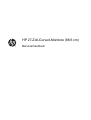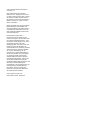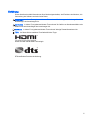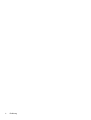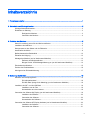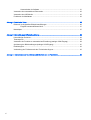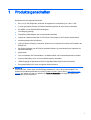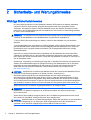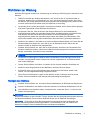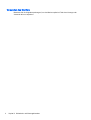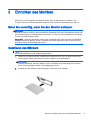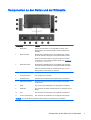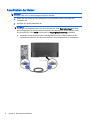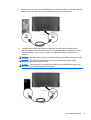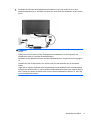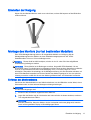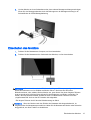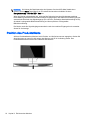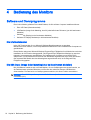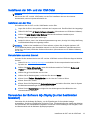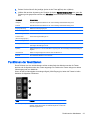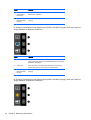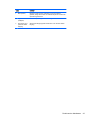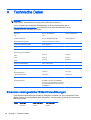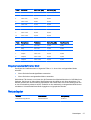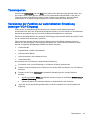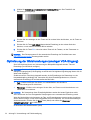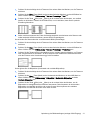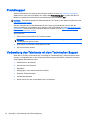HP 27-Zoll-Curved-Monitore (68,6 cm)
Benutzerhandbuch

© 2014 Hewlett-Packard Development
Company, L.P.
DTS-Patente finden Sie unter http://
patents.dts.com. Hergestellt unter Lizenz
von DTS Licensing Limited. DTS, DTS-HD,
das Symbol und DTS oder DTS-HD und
das Symbol sind zusammen eingetragene
Marken von DTS, Inc. © DTS, Inc. Alle
Rechte vorbehalten.
HDMI, das HDMI-Logo und High-Definition
Multimedia Interface sind Marken oder
eingetragene Marken der HDMI Licensing
LLC. Microsoft und Windows sind in den
USA eingetragene Marken der Microsoft
Unternehmensgruppe.
Hewlett-Packard („HP“) haftet –
ausgenommen für die Verletzung des
Lebens, des Körpers, der Gesundheit oder
nach dem Produkthaftungsgesetz – nicht
für Schäden, die fahrlässig von HP, einem
gesetzlichen Vertreter oder einem
Erfüllungsgehilfen verursacht wurden. Die
Haftung für grobe Fahrlässigkeit und
Vorsatz bleibt hiervon unberührt. Inhaltliche
Änderungen dieses Dokuments behalten
wir uns ohne Ankündigung vor. Die
Informationen in dieser Veröffentlichung
werden ohne Gewähr für ihre Richtigkeit
zur Verfügung gestellt. Insbesondere
enthalten diese Informationen keinerlei
zugesicherte Eigenschaften. Alle sich aus
der Verwendung dieser Informationen
ergebenden Risiken trägt der Benutzer. Die
Garantien für HP Produkte werden
ausschließlich in der entsprechenden, zum
Produkt gehörigen Garantieerklärung
beschrieben. Aus dem vorliegenden
Dokument sind keine weiter reichenden
Garantieansprüche abzuleiten.
Erste Ausgabe: August 2014
Dokumentennummer: 792606-041

Einführung
Dieses Handbuch enthält Informationen über Monitoreigenschaften, das Einrichten des Monitors, die
Verwendung der Software und technische Daten.
VORSICHT! In dieser Form gekennzeichneter Text weist auf Verletzungs- oder Lebensgefahr bei
Nichtbefolgen der Anweisungen hin.
ACHTUNG: In dieser Form gekennzeichneter Text weist auf die Gefahr von Hardwareschäden oder
Datenverlust bei Nichtbefolgen der Anweisungen hin.
HINWEIS: In dieser Form gekennzeichneter Text weist auf wichtige Zusatzinformationen hin.
TIPP: Auf diese Weise markierter Text liefert hilfreiche Tipps.
Dieses Produkt enthält HDMI-Technologie.
DTS-zertifizierte Premium-Audiolösung.
iii

iv Einführung

Inhaltsverzeichnis
1 Produkteigenschaften ....................................................................................................................................... 1
2 Sicherheits- und Wartungshinweise .................................................................................................................. 2
Wichtige Sicherheitshinweise ............................................................................................................... 2
Richtlinien zur Wartung ........................................................................................................................ 3
Reinigen des Monitors ......................................................................................................... 3
Versenden des Monitors ...................................................................................................... 4
3 Einrichten des Monitors .................................................................................................................................... 5
Seien Sie vorsichtig, wenn Sie den Monitor aufbauen. ........................................................................ 5
Installieren des Ständers ...................................................................................................................... 5
Komponenten an den Seiten und der Rückseite .................................................................................. 7
Anschließen der Kabel ......................................................................................................................... 8
Bedienelemente des Bedienfelds ....................................................................................................... 12
Einstellen der Neigung ....................................................................................................................... 13
Montage des Monitors (nur bei bestimmten Modellen) ...................................................................... 13
Entfernen des Monitorständers .......................................................................................... 13
Bringen Sie die VESA-Montagehalterung an (nur bei bestimmten Modellen) ................... 14
Einschalten des Monitors ................................................................................................................... 15
Position des Produktetiketts ............................................................................................................... 16
Anbringen einer Diebstahlsicherung .................................................................................................. 17
4 Bedienung des Monitors ................................................................................................................................. 18
Software und Dienstprogramme ......................................................................................................... 18
Die Informationsdatei ......................................................................................................... 18
Die IMC-Datei (Image Color Matching) (nur bei bestimmten Modellen) ............................ 18
Installieren der INF- und der ICM-Datei ............................................................................................. 19
Installieren von der Disc .................................................................................................... 19
Herunterladen aus dem Internet ........................................................................................ 19
Verwenden der Software My Display (nur bei bestimmten Modellen) ................................................ 19
Installieren der Software .................................................................................................... 20
Verwenden der Software ................................................................................................... 20
Herunterladen der Software ............................................................................................... 20
Verwenden der Software HP Display Assistant (nur bei bestimmten Modellen) ................................ 20
Installieren der Software ....................................................................................................
21
Verwenden der Software ................................................................................................... 21
v

Herunterladen der Software ............................................................................................... 21
Verwenden des automatischen Ruhemodus ...................................................................................... 22
Verwenden des OSD-Menüs .............................................................................................................. 22
Funktionen der Menütasten ................................................................................................................ 23
Anhang A Technische Daten ............................................................................................................................. 26
Erkennen voreingestellter Bildschirmauflösungen ............................................................................. 26
Eingabe benutzerdefinierter Modi ...................................................................................... 27
Netzadapter ........................................................................................................................................ 27
Anhang B Unterstützung und Fehlerbeseitigung ............................................................................................... 28
Lösen häufiger Probleme ................................................................................................................... 28
Tastensperren .................................................................................................................................... 29
Verwenden der Funktion zur automatischen Einstellung (analoger VGA-Eingang) ........................... 29
Optimierung der Bildeinstellungen (analoger VGA-Eingang) ............................................................. 30
Produktsupport ................................................................................................................................... 32
Vorbereitung des Telefonats mit dem Technischen Support ............................................................. 32
Anhang C Informationen zur Qualität des LCD-Monitors und zu Pixelfehlern ................................................... 33
vi

1 Produkteigenschaften
Der Monitor hat die folgenden Merkmale:
●
68,6 cm (27 Zoll) Diagonale, sichtbarer Anzeigebereich mit Auflösung von 1920 x 1080
●
Curved (gebogener) Monitor mit weitem Betrachtungswinkel für eine besseres Sichtfeld
●
Ein HDMI- und ein MHL/HDMI-Videoeingang
●
VGA-Eingang (analog)
●
DisplayPort-HDMI-Adapter (nur bei bestimmten Modellen)
●
Integrierte 4-Watt-Lautsprecher mit DTS-Audio-Technologie für ein Premium-Audioerlebnis
●
Audioausgangsbuchse (Kopfhörer)
●
OSD (On-Screen Display) in mehreren Sprachen zum bequemen Einrichten und Einstellen des
Bildschirms
●
My Display-Software oder HP Display Assistant-Software (je nach Modell) zum Anpassen der
Monitoreinstellungen
●
Kippfunktion
●
Disc mit Software und Dokumentation, die Monitortreiber und Produktdokumentation umfasst
●
Plug-and-Play-fähig, wenn von Ihrem Betriebssystem unterstützt
●
HDMI-Eingänge mit Kopierschutz HDCP (High-Bandwidth Digital Content Protection)
●
Energiesparfunktion für einen verringerten Stromverbrauch
HINWEIS: Sicherheits- und Zulassungsinformationen finden Sie in den
Produktmitteilungen
auf
Ihrer Media-Disc, sofern diese im Lieferumfang enthalten ist, oder in Ihrer Dokumentation. Um
Updates für das Benutzerhandbuch zu Ihrem Produkt zu finden, gehen Sie zu
http://www.hp.com/
support und wählen Ihr Land aus. Wählen Sie Treiber & Downloads und folgen Sie danach den
Anleitungen auf dem Bildschirm.
1

2 Sicherheits- und Wartungshinweise
Wichtige Sicherheitshinweise
Im Lieferumfang des Monitors ist ein Netzkabel enthalten. Bei Einsatz eines anderen Netzkabels
müssen Sie eine für diesen Monitor geeignete Stromquelle sowie einen geeigneten Stecker
verwenden. Informationen darüber, welches Netzkabel Sie mit dem Monitor verwenden müssen,
finden Sie in den
Produktmitteilungen
auf Ihrer Media-Disc, sofern diese im Lieferumfang enthalten
ist, oder in Ihrer Dokumentation.
VORSICHT! So verhindern Sie die Gefahr eines Stromschlags oder eine Beschädigung der Geräte:
• Stecken Sie das Netzkabel in eine Netzsteckdose, die jederzeit frei zugänglich ist.
• Trennen Sie die Stromverbindung zum Monitor, indem Sie das Netzkabel von der Steckdose
abziehen.
• Falls das Netzkabel über einen Stecker mit Erdungskontakt verfügt, stecken Sie das Kabel in eine
geerdete Netzsteckdose. Deaktivieren Sie den Erdungsskontakt des Netzkabels nicht, indem Sie
beispielsweise einen 2-poligen Adapter anschließen. Der Erdungskontakt erfüllt eine wichtige
Sicherheitsfunktion.
Legen Sie zur eigenen Sicherheit keine Gegenstände auf das Netzkabel oder auf andere Kabel.
Verlegen Sie die Kabel stets so, dass niemand versehentlich darauf treten oder darüber stolpern
kann. Ziehen Sie niemals am Kabel selbst. Fassen Sie das Netzkabel am Stecker an, wenn Sie es
aus der Steckdose ziehen.
Hinweise zur Vermeidung von Verletzungen finden Sie im
Handbuch für sicheres und angenehmes
Arbeiten
. Es enthält Erläuterungen zur richtigen Einrichtung des Arbeitsplatzes und zur korrekten
Körperhaltung sowie Gesundheitstipps für die Arbeit am Computer und wichtige Hinweise zur
elektrischen und mechanischen Sicherheit. Dieses Handbuch finden Sie im Internet unter
http://www.hp.com/ergo.
ACHTUNG: Schließen Sie zum Schutz des Monitors sowie des Computers alle Netzkabel für den
Computer und die Peripheriegeräte (z. B. Monitor, Drucker, Scanner) an ein
Überspannungsschutzgerät wie eine Steckdosenleiste oder eine unterbrechungsfreie
Stromversorgung (Uninterruptible Power Supply, UPS) an. Nicht alle Steckdosenleisten sind mit
einem Überspannungsschutz ausgestattet; wenn Steckdosenleisten über diesen Schutz verfügen,
sind sie entsprechend beschriftet. Verwenden Sie eine Steckdosenleiste mit Schadenersatzgarantie
des Herstellers, sodass Ihr Gerät im Fall eines Ausfalls des Überspannungsschutzes ersetzt wird.
Stellen Sie Ihren HP LCD-Monitor auf geeignete Möbel in der richtigen Größe.
VORSICHT! Anrichten, Bücherschränke, Regale, Pulte, Lautsprecher, Truhen und Kisten sind als
Stellplatz für LCD-Monitore ungeeignet, da die Monitore umfallen und dadurch Verletzungen
hervorrufen können.
Achten Sie auf die sorgfältige Verlegung aller an den LCD-Monitor angeschlossenen Kabel, damit
sich niemand in den Kabeln verfangen oder über diese stolpern kann.
HINWEIS: Dieses Produkt ist zur Unterhaltung geeignet. Stellen Sie den Monitor in einer kontrolliert
beleuchteten Umgebung auf, um Störungen durch Umgebungslicht und helle Oberflächen zu
vermeiden, die zu störenden Spiegelungen auf dem Bildschirm führen können.
2 Kapitel 2 Sicherheits- und Wartungshinweise

Richtlinien zur Wartung
Beachten Sie folgende Hinweise zur Verbesserung der Leistung und Erhöhung der Lebensdauer des
Monitors:
●
Öffnen Sie niemals das Gehäuse des Monitors, und versuchen Sie nie, das Gerät selbst zu
reparieren. Nehmen Sie nur Einstellungen vor, die in den Anleitungen beschrieben sind. Wenn
der Monitor nicht richtig funktioniert bzw. fallen gelassen oder beschädigt wurde, setzen Sie sich
mit Ihrem autorisierten HP Händler oder Servicepartner in Verbindung.
●
Verwenden Sie nur solche Stromquellen, Anschlüsse und Kabel, die für diesen Monitor geeignet
sind (siehe Typenschild auf der Rückseite des Monitors).
●
Vergewissern Sie sich, dass die Summe aller Ampere-Werte der an der Netzsteckdose
angeschlossenen Geräte den maximalen Ampere-Wert der Netzsteckdose nicht überschreitet.
Des Weiteren darf die Summe aller Ampere-Werte der an das Verlängerungskabel
angeschlossenen Geräte den maximalen Ampere-Wert des Kabels nicht überschreiten. Den
Ampere-Wert (AMPS oder A) jedes Geräts können Sie anhand des Typenschilds bestimmen.
●
Stellen Sie den Monitor in der Nähe einer leicht erreichbaren Netzsteckdose auf. Fassen Sie das
Monitornetzkabel am Stecker an, wenn Sie es aus der Steckdose ziehen. Ziehen Sie den
Stecker niemals am Kabel aus der Netzsteckdose.
●
Schalten Sie den Monitor aus, wenn Sie ihn nicht benutzen. Sie können die Lebensdauer des
Monitors beträchtlich erhöhen, indem Sie ein Bildschirmschonerprogramm verwenden und den
Monitor ausschalten, wenn Sie ihn nicht verwenden.
HINWEIS: Monitore mit einem „eingebrannten Bild“ sind von der HP Garantie nicht abgedeckt.
●
Die Schlitze und Öffnungen im Gehäuse dienen der Belüftung. Diese Öffnungen dürfen nicht
versperrt oder abgedeckt werden. Stecken Sie niemals Gegenstände in die Gehäuseschlitze
oder andere Öffnungen.
●
Lassen Sie den Monitor nicht fallen, und stellen Sie ihn nicht auf instabilen Oberflächen ab.
●
Stellen Sie keine Gegenstände auf das Netzkabel, und treten Sie nicht darauf.
●
Der Monitor muss in einem gut belüfteten Raum aufgestellt und darf keiner starken Licht-,
Wärme- und Feuchtigkeitseinwirkung ausgesetzt werden.
●
Wenn Sie den Fuß abnehmen, legen Sie den Monitor mit der Vorderseite auf eine weiche
Fläche, damit die Oberfläche nicht zerkratzt oder anderweitig beschädigt wird.
Reinigen des Monitors
1. Schalten Sie den Monitor aus, und ziehen Sie das Netzkabel an der Rückseite des Monitors ab.
2. Stauben Sie Bildschirm und Gehäuse mit einem weichen und sauberen antistatischen Tuch ab.
3. Wenn Bildschirm und Gehäuse stärker verschmutzt sind, verwenden Sie ein 1:1-Gemisch aus
Wasser und Isopropanol.
ACHTUNG: Sprühen Sie das Reinigungsmittel auf ein Tuch, und wischen Sie die
Bildschirmoberfläche mit dem feuchten Tuch ab. Sprühen Sie das Reinigungsmittel niemals direkt auf
die Bildschirmoberfläche. Es kann hinter die Blende laufen und die Elektronik beschädigen.
ACHTUNG: Verwenden Sie keine Reinigungsmittel mit petroleumbasierten Inhaltsstoffen wie
Benzol, Verdünnungsmitteln und flüchtigen Stoffen, um den Bildschirm und das Gehäuse des
Monitors zu reinigen. Diese Chemikalien können den Monitor beschädigen.
Richtlinien zur Wartung 3

Versenden des Monitors
Bewahren Sie die Originalverpackung auf, um den Monitor später im Falle eines Umzugs oder
Versands darin zu verpacken.
4 Kapitel 2 Sicherheits- und Wartungshinweise

3 Einrichten des Monitors
Achten Sie vor dem Aufstellen des Monitors darauf, dass die Stromzufuhr zum Monitor, zum
Computer und zu den Peripheriegeräten unterbrochen ist. Gehen Sie anschließend wie folgt vor.
Seien Sie vorsichtig, wenn Sie den Monitor aufbauen.
ACHTUNG: Achten Sie bei der Handhabung des Monitors darauf, die Oberfläche des LCD-
Bildschirms nicht zu berühren. Auf den Bildschirm ausgeübter Druck kann uneinheitliche Farben oder
eine Fehlausrichtung der Flüssigkristalle verursachen. Tritt dies auf, kehrt der Bildschirm nicht wieder
in seinen normalen Zustand zurück.
ACHTUNG: Legen Sie den Monitor nicht mit der Vorderseite nach unten, wenn Sie den Standfuß
installieren. Wenn der Monitor mit der Vorderseite nach unten gelegt wird, kann der Druck auf das
gewölbten Display zu Beschädigungen führen.
Installieren des Ständers
TIPP: Ziehen Sie die Monitorposition in Betracht, da die Frontblende zu störenden Spiegelungen
durch helle Oberflächen in der Umgebung führen kann.
1. Heben Sie den Monitor aus der Verpackung und legen Sie ihn mit der
Vorderseite nach oben
auf eine ebene Fläche, die mit einem weichen, sauberen Tuch abgedeckt ist.
ACHTUNG: Legen Sie den Monitor nicht mit der Vorderseite nach unten, wenn Sie den
Standfuß installieren. Wenn der Monitor mit der Vorderseite nach unten gelegt wird, kann der
Druck auf das gewölbten Display zu Beschädigungen führen.
2. Schieben Sie den Ständer in die Vertiefungen in der Basis bis er einrastet.
Seien Sie vorsichtig, wenn Sie den Monitor aufbauen. 5

3. Heben Sie die Unterseite des Displays (1) an, und führen Sie den Standfuß in den Steckplatz an
der Rückseite des Monitors ein, bis es einrastet (2).
6 Kapitel 3 Einrichten des Monitors

Komponenten an den Seiten und der Rückseite
Komponente Funktion
1 Menü-Taste Drücken Sie diese Taste, um das OSD-Menü zu öffnen, einen
Menüpunkt aus dem OSD auszuwählen oder das OSD-Menü zu
schließen.
2 Menü-Plus-Taste Bei aktiviertem OSD-Menü können Sie mit dieser Taste vorwärts
durch das OSD-Menü navigieren und eingestellte Werte erhöhen.
Wenn das OSD-Menü inaktiv ist, hängt die Funktion vom aktiven
Videoeingang und dem Modell ab (weitere Details unter
Funktionen
der Menütasten auf Seite 23).
3 Menü-Minus-Taste Bei aktiviertem OSD-Menü können Sie mit dieser Taste rückwärts
durch das OSD-Menü navigieren und eingestellte Werte reduzieren.
Wenn das OSD-Menü inaktiv ist, drücken Sie die Taste, um zum
nächsten aktiven Videoeingang zu wechseln.
4 Audio-Plus-Taste Zum Erhöhen der Lautstärke.
5 Audio-Minus-Taste Zum Verringern der Lautstärke.
6 Kopfhörerbuchse Ermöglicht das Anschließen eines Kopfhörersets an den Monitor.
7 Gleichstromanschluss Über diesen Anschluss wird das externe Netzteil an den Monitor
angeschlossen.
8 HDMI Zum Anschluss des HDMI-Kabels vom Quellgerät an den Monitor.
9 HDMI MHL Zum Anschluss des HDMI- oder MHL-Kabels vom Quellgerät an den
Monitor.
10 VGA Zum Anschluss des VGA-Kabels vom Quellgerät an den Monitor.
11 Audio In (Audioeingang) Zum Anschluss des Audiokabels vom Quellgerät an den Monitor.
HINWEIS: Die mit dem Monitor gelieferten Kabel variieren je nach Modell und Land/Region.
Komponenten an den Seiten und der Rückseite 7

Anschließen der Kabel
HINWEIS: Der Monitor wird mit bestimmten Kabeln geliefert. Nicht alle in diesem Abschnitt
gezeigten Kabel sind im Lieferumfang des Monitors enthalten.
1. Stellen Sie den Monitor an einer geeigneten und gut belüfteten Stelle in der Nähe des
Computers auf.
2. Schließen Sie das/die Videokabel an.
HINWEIS: Der Monitor wird automatisch feststellen, welche Eingänge gültige Videosignale
empfangen. Die Eingänge lassen sich durch Drücken der Taste Next Active Input (Nächster
aktiver Eingang) an der rechten Seite des Monitors oder über das On-Screen Display (OSD)
durch Drücken der Taste Menü und Auswahl von Eingangssignalsteuerung auswählen.
●
Schließen Sie das eine Ende eines VGA-Signalkabels an den VGA-Anschluss an der
Rückseite des Monitors und das andere Ende an den VGA-Anschluss am Quellgerät an.
8 Kapitel 3 Einrichten des Monitors

●
Schließen Sie ein Ende eines HDMI-Kabels an den HDMI-Anschluss an der Rückseite des
Monitors und das andere Ende an den HDMI-Anschluss des Quellgeräts an.
●
Verbinden Sie ein MHL-Kabel mit dem HDMI-MHL-Anschluss an der Rückseite des
Monitors und mit dem Micro-USB-Anschluss an einem MHL-fähigen Quellgerät, wie z. B.
einem Smartphone oder Tablet, um Inhalte des Mobilgeräts auf Ihren Bildschirm zu
streamen.
HINWEIS: Das-MHL Video ist auf die Ausgabeauflösung des mobilen Geräts beschränkt.
HINWEIS: Der MHL-Anschluss lädt außerdem das angeschlossene MHL-fähige
Mobilgerät während des Streamens auf.
HINWEIS: Sie können auch ein HDMI-Kabel zwischen dem HDMI MHL-Anschluss am
Monitor und einem HDMI-Quellgerät anschließen.
Anschließen der Kabel 9

3. Schließen Sie ein Audiokabel an den Audioeingang an der Rückseite des Monitors und das
andere Ende an den Audioausgang am Quellgerät an.
10 Kapitel 3 Einrichten des Monitors

4. Schließen Sie ein Ende des Netzkabels an das Netzteil (1) und das andere Ende an eine
geerdete Steckdose (2) an. Schließen Sie dann das runde Ende des Netzkabels an den Monitor
(3) an.
VORSICHT! So verhindern Sie die Gefahr eines Stromschlags oder eine Beschädigung der
Geräte:
Deaktivieren Sie auf keinen Fall den Erdungsleiter des Netzkabels. Der Erdungsleiter des
Netzsteckers erfüllt eine wichtige Sicherheitsfunktion.
Schließen Sie das Netzkabel an eine geerdete Netzsteckdose an, die jederzeit leicht zugänglich
ist.
Unterbrechen Sie die Stromzufuhr zum Gerät, indem Sie das Netzkabel aus der Steckdose
ziehen.
Legen Sie zur eigenen Sicherheit keine Gegenstände auf das Netzkabel oder auf andere Kabel.
Verlegen Sie die Kabel stets so, dass niemand versehentlich darauf treten oder darüber stolpern
kann. Ziehen Sie niemals am Kabel selbst. Fassen Sie das Netzkabel am Stecker an, wenn Sie
es aus der Steckdose ziehen.
Anschließen der Kabel 11

Bedienelemente des Bedienfelds
Bedienelement Funktion
1 Lautsprecher Bieten Premium-Audioklang.
2 Netz-LED System an = weiß
System aus = aus
Energiesparmodus = gelb
Ruhe-Timer-Modus = gelb (blinkend)
3 Netz Mit dieser Taste schalten Sie den Monitor ein- bzw. aus.
12 Kapitel 3 Einrichten des Monitors

Einstellen der Neigung
Kippen Sie den Monitorbildschirm nach vorne oder hinten, so dass Sie bequem auf den Bildschirm
schauen können.
Montage des Monitors (nur bei bestimmten Modellen)
Eine VESA-Montagehalterung steht nur für ausgewählte Modelle zur Verfügung. Mit der
Montagehalterung kann der Monitor an einem Standardmontagesystem mit den VESA-
Standardmaßen 100 mm x 100 mm befestigt werden.
HINWEIS: Dieses Gerät ist dafür konzipiert, mit einer in der UL- oder CSA-Liste aufgeführten
Wandhalterung befestigt zu werden.
ACHTUNG: Dieser Monitor ist mit Bohrungen versehen, die gemäß VESA-Standard 100 mm
auseinander liegen. Zum Anbringen einer Montagevorrichtung eines anderen Herstellers am Monitor
sind vier 4-mm-Schrauben mit einer Gewindesteigung von 0,7 und einer Länge von 10 mm
erforderlich. Überprüfen Sie unbedingt, ob die Montagevorrichtung, die Sie verwenden möchten, mit
dem VESA-Standard kompatibel und für das Gewicht des Monitors geeignet ist. Um eine optimale
Leistung zu erzielen. sollten Sie die mit dem Monitor gelieferten Netz- und Videokabel verwenden.
Entfernen des Monitorständers
Sie können den Monitorbildschirm vom Ständer abnehmen, um den Bildschirm an der Wand, einem
Schwenkarm oder an einer anderen Montagevorrichtung anzubringen.
ACHTUNG: Stellen Sie vor der Demontage des Monitors sicher, dass der Monitor ausgeschaltet ist
und alle Kabel abgezogen sind.
1. Ziehen Sie alle am Monitor angeschlossenen Kabel ab.
2. Legen Sie den Monitor mit der
Vorderseite nach oben
auf eine mit einem sauberen, trockenen
Tuch abgedeckte ebene Fläche.
ACHTUNG: Legen Sie den Monitor nicht mit der Vorderseite nach unten, wenn Sie den
Standfuß installieren. Wenn der Monitor mit der Vorderseite nach unten gelegt wird, kann der
Druck auf das gewölbten Display zu Beschädigungen führen.
Einstellen der Neigung 13

3. Heben Sie die Unterseite des Monitors an (1), drücken Sie den Entriegelungsschieber (2), und
ziehen Sie den Standfuß aus dem Steckplatz am Display (3).
Bringen Sie die VESA-Montagehalterung an (nur bei bestimmten Modellen)
1. Entfernen Sie den Monitorständer. Siehe hierzu Entfernen des Monitorständers auf Seite 13.
2. Schließen Sie vor dem Anbringen der VESA-Montagehalterung die erforderlichen Kabel an der
Rückseite des Monitors an. Schließen Sie die anderen Enden der Kabel an die Quellgeräte an,
nachdem der Monitor befestigt wurde.
3. Setzen Sie die Nase am unteren Rand der VESA-Halterung in den Steckplatz auf der Rückseite
des Displays, bis die Halterung einrastet (1), und befestigen Sie dann die Halterung mit der
Schraube an der Oberseite am Display (2).
14 Kapitel 3 Einrichten des Monitors
Seite wird geladen ...
Seite wird geladen ...
Seite wird geladen ...
Seite wird geladen ...
Seite wird geladen ...
Seite wird geladen ...
Seite wird geladen ...
Seite wird geladen ...
Seite wird geladen ...
Seite wird geladen ...
Seite wird geladen ...
Seite wird geladen ...
Seite wird geladen ...
Seite wird geladen ...
Seite wird geladen ...
Seite wird geladen ...
Seite wird geladen ...
Seite wird geladen ...
Seite wird geladen ...
-
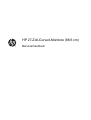 1
1
-
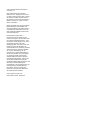 2
2
-
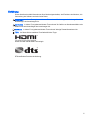 3
3
-
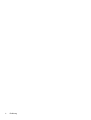 4
4
-
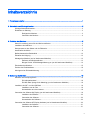 5
5
-
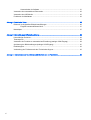 6
6
-
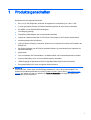 7
7
-
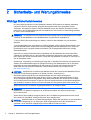 8
8
-
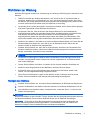 9
9
-
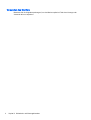 10
10
-
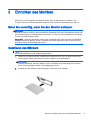 11
11
-
 12
12
-
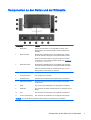 13
13
-
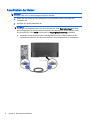 14
14
-
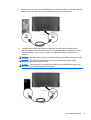 15
15
-
 16
16
-
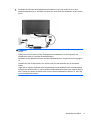 17
17
-
 18
18
-
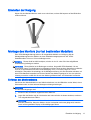 19
19
-
 20
20
-
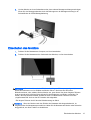 21
21
-
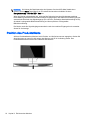 22
22
-
 23
23
-
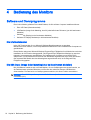 24
24
-
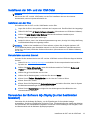 25
25
-
 26
26
-
 27
27
-
 28
28
-
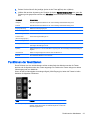 29
29
-
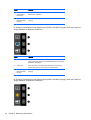 30
30
-
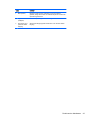 31
31
-
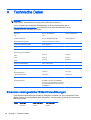 32
32
-
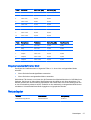 33
33
-
 34
34
-
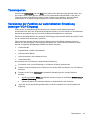 35
35
-
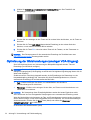 36
36
-
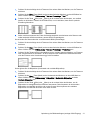 37
37
-
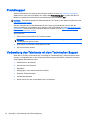 38
38
-
 39
39
HP Pavilion 27c 27-in Curved Display Benutzerhandbuch
- Typ
- Benutzerhandbuch
- Dieses Handbuch eignet sich auch für
Verwandte Artikel
-
HP Z Display Z34c 34-inch Ultra Wide Curved Display Benutzerhandbuch
-
HP Z27s 27-inch IPS UHD Display Benutzerhandbuch
-
HP ENVY 32-inch Media Display with Beats Audio Benutzerhandbuch
-
HP Z24n 24-inch Narrow Bezel IPS Display Benutzerhandbuch
-
HP DreamColor Z32x Professional Display Benutzerhandbuch
-
HP Z24s 23.8-inch IPS UHD Display Benutzerhandbuch
-
HP EliteDisplay E273q 27-inch Monitor Benutzerhandbuch
-
HP L5015tm 15-inch Retail Touch Monitor Benutzerhandbuch
-
HP Value 27-inch Displays Benutzerhandbuch
-
HP Z38c 37.5-inch Curved Display Benutzerhandbuch